- 软件大小:6.07MB
- 软件语言:简体中文
- 软件类型:国产软件
- 软件类别:手机工具
- 更新时间:2018-01-26
- 软件授权:免费版
- 官方网站://www.9553.com
- 运行环境:XP/Win7/Win8/Win10
- 标签:投屏软件 苹果投屏大师
4.79MB/简体中文/7.5
66.7MB/简体中文/7.5
AceThinker Mirror(投屏软件) v1.5.3.7
82.69MB/简体中文/7.5
42.39MB/简体中文/7.5
923KB/简体中文/7.5
itools苹果投屏大师TV版是专为苹果用户量身定做的一款手机投屏软件,顾名思义,投屏就是把手机上的一些视频,图片,游戏等投到电视上,这样使用起来更加方便!
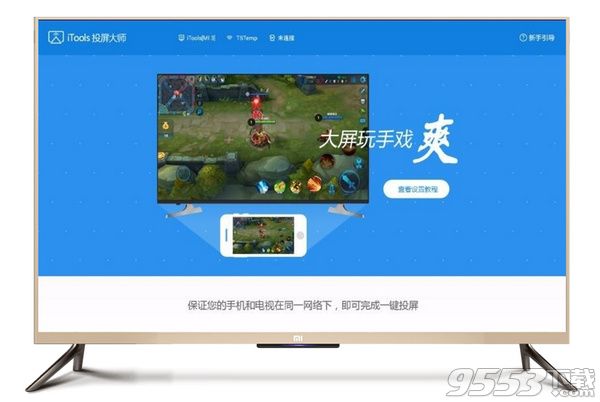
1、电脑反向控制iPhone
苹果录屏大师让你的iPhone/iPad画面在大屏不只是看看而已,还能在电脑上操作设备。
2、大屏玩手游
启动苹果录屏大师,立刻享受大屏幕的游戏乐趣。
1、电视看相片
与亲朋好友分享照片何须挤一团,窝在沙发上大家一起看AirPlayer
2、电视上看视频
AirPlayer投屏视频,与家人一起共享剧集精彩
3、HIFI播音乐
电脑接上HiFi音响,iphone里的音乐也能震撼聆听
4、录制视频
苹果录屏大师帮你记录澎湃的时刻,永存当初美好的回忆
根据ios系统选择版本
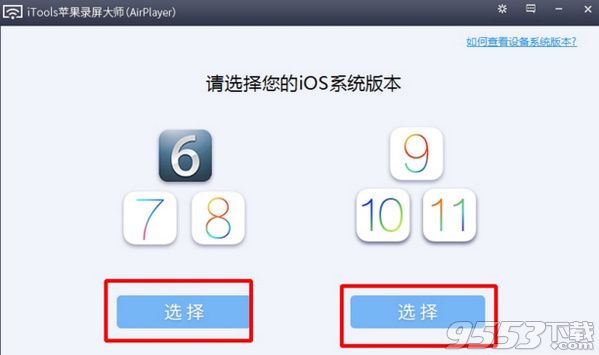
点击连接向导
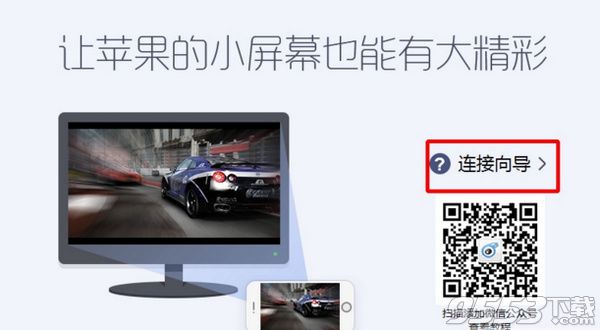
有详细的提示
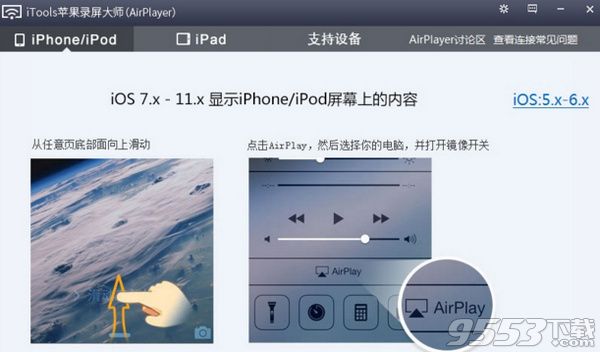
从苹果手机任意位置底部向上滑动,点击airplay,选择你的电脑,并打开镜像开光
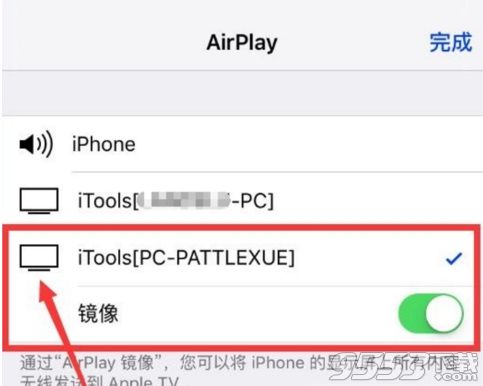
在设备上直接查询固件版本
在主屏幕依次点击进入【设置】→【通用】→【关于本机】,就可以看到【版本】信息。
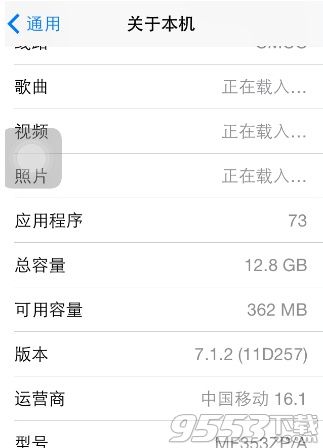
1.播放U盘文件时一定要注意文件格式问题
2.早期的电视般只支持rmvb、avi、mpg、3gp,不支持RAM、MKV、WMV等件格式。
3.有的电影是视频和音频是分开的,所以只能看到影像而没有声音。
一、苹果设备有线连接
1、如果您的设备为苹果设备的话,首先建议选用苹果手机HDMI转接线(价格在300块左右)和HDMI线。他们可以直接将屏幕投放到电视屏幕上,不需要使用网络缓冲等待。随接,随放。
2、将设备和HDMI转接线相连,HDMI转接线与HDMI线相连。
3、将HDMI线与电视后边的HDMI接口相连。
这样就可以将设备屏幕投到电视上啦!
二、苹果设备无线连接
1、将苹果设备和小米盒子/appleTV(国内未发售)连接至同一无线网络
2、苹果设备播放视频时,在AirPlay功能中选择相应的设备。这样就可以把屏幕投放到电视上啦。
三、安卓设备有线连接
确认您的设备是否含有MHL功能。
或确认设备是否有microHDMI接口(大部分手机不具备此接口的哦~)。
若满足MHL功能,您就可以选购一条安卓MHL转HDMI线(低于100元)。然后按照苹果设备的连接方式连接。
若有microHDMI接口,可以买一条microHDMI线直接连接电视和设备。
四、安卓设备无线连接
将设备和电视盒子连接到同一无线网络。在用播放器播放视频时,选择DLNA功能,搜索到电视盒子,点击进入。这样就可以完成投放。
如果搜索不到设备,请检查手机与设备是否连接到同一无线网络,或重启设备。
多屏互动功能
部分手机和电视盒子(需要下载相应app)有多屏互动功能,可以多了解一下手机和电视盒子尝试使用

5.96MB/v1.2.5

30.4MB/v1.2.2